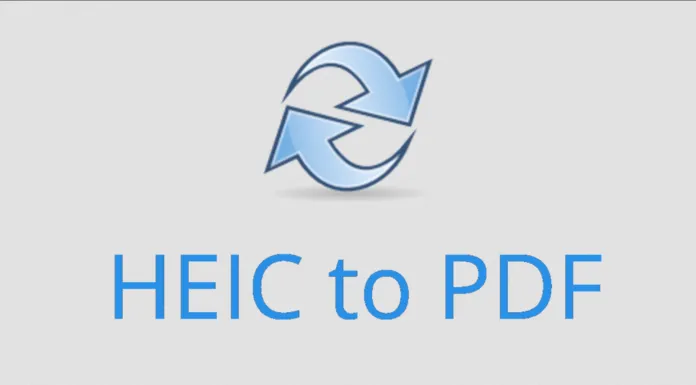Опитвате се да намерите удобна услуга или начин да конвертирате HEIC в PDF? Тази задача е съвсем проста. Но това, разбира се, зависи от метода, който ще изберете. По-подробна информация за възможните варианти на конвертора ще последва.
Къде да конвертирам файлове с изображения от HEIC в PDF
От iOS 11 устройствата на Apple преминаха към файловия формат на изображенията HEIC, за да намалят до минимум размера на файловете. Поради тази причина някои потребители на iOS ще могат да запазят голям брой HEIC файлове на своите устройства. Този файлов формат обаче не е съвместим с компютри с Android и Windows, както и с опитите за конвертиране на тези изображения в други формати, например PDF.
Ако искате да конвертирате HEIC в PDF, ще трябва да потърсите настолна програма или онлайн услуга за конвертиране на HEIC в PDF. В тази статия ще ви кажем как да конвертирате файлове с изображения от HEIC в PDF по няколко лесни начина.
Как да конвертирате HEIC в PDF на Mac с помощта на PDFelement
Ако искате да конвертирате HEIC в PDF на вашия Mac, трябва да следвате следните стъпки:
- Най-напред изтеглете и инсталирайте редактор на PDF файлове, като например PDFelement, на вашия Mac.
- След това се уверете, че имате изображението HEIC на вашия Mac.
- Отворете PDFелемента и щракнете върху „File“.
- След това изберете „New“ и „PDF from File…“.
- След това изберете файла с изображение HEIC в прозореца на Finder и щракнете върху „Open“.
- Файлът HEIC ще бъде конвертиран в PDF.
Сега можете да запишете новосъздадения PDF файл, където пожелаете на вашия Mac.
Как да конвертирате HEIC в PDF онлайн
Ако искате да конвертирате HEIC в PDF онлайн, можете да намерите различни онлайн HEIC в PDF конвертори в интернет. Като пример ще използваме CloudConvert.
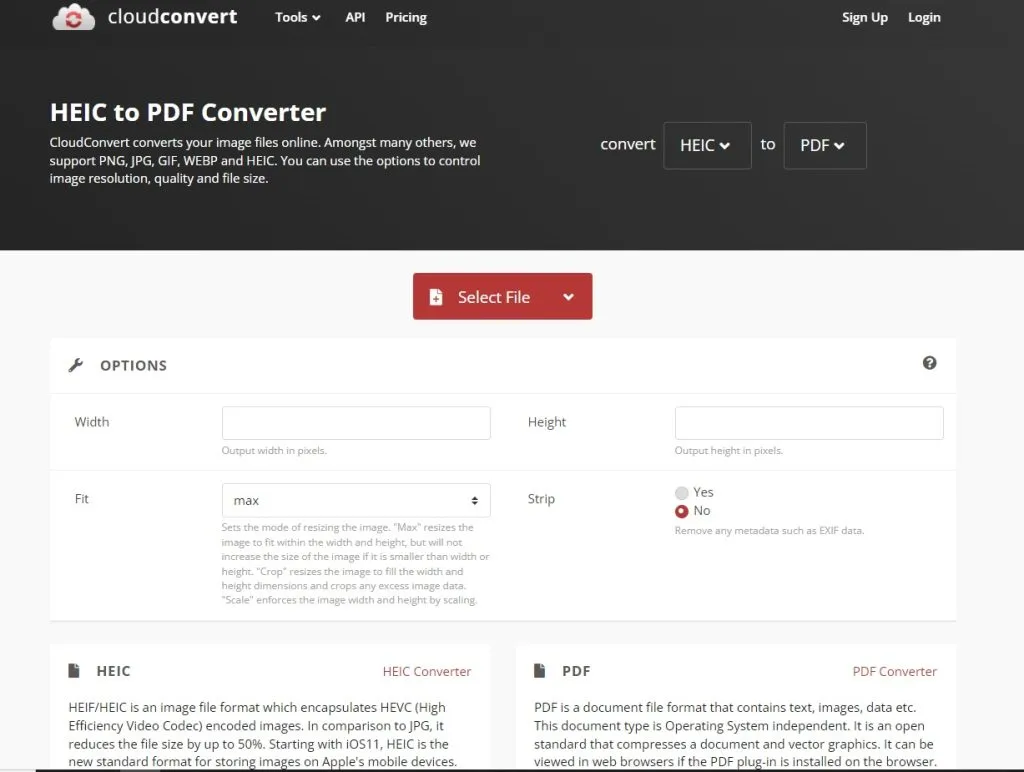
CloudConvert конвертира вашите файлове с изображения онлайн. Наред с много други, те поддържат PNG, JPG, GIF, WEBP и HEIC. Можете също така да използвате опциите за контрол на разделителната способност на изображенията, качеството и размера на файловете. За да направите това, следвайте следните стъпки:
- Преди всичко отворете уебсайта CloudConvert.
- След това качете изображението HEIC, което искате да конвертирате, като кликнете върху „Изберете файл“.
- Ако желаете, можете да използвате опциите за настройки на изходния файл.
- След това щракнете върху „Конвертиране“ или „Добавяне на още файлове“, за да добавите още една снимка например.
- Накрая се появява изскачащ прозорец, в който можете да щракнете върху „Изтегляне“, за да изтеглите новосъздадения PDF файл.
Трябва да сте наясно, че на този уебсайт имате възможност да конвертирате всеки файлов формат.
Като алтернатива има и уебсайт, наречен Convertio. Принципът е същият като при предишния уебсайт. За да конвертирате документа си, следвайте това ръководство:
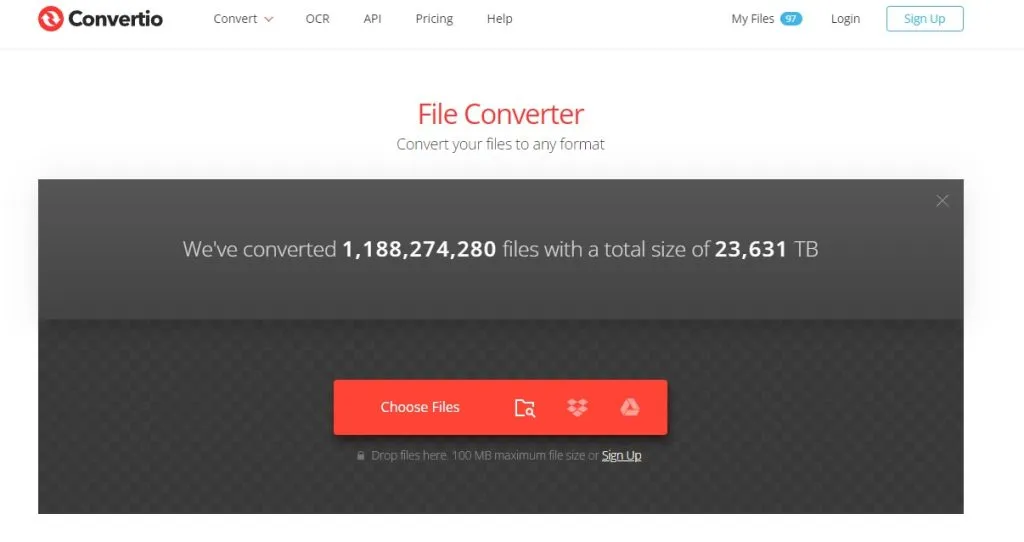
- Посетете convertio.co
- Плъзнете и пуснете вашия HEIC файл
- Изберете PDF от падащото меню
- Щракнете върху Convert
Уебсайтът е съвсем прост и безплатен. Така че, ако трябва да конвертирате нещо в други формати, този ресурс ще ви бъде полезен, тъй като разполага с богат избор от формати, с които можете да работите. Освен това интерфейсът му е много удобен и прост за потребителя.
Как да конвертирате HEIC в PDF чрез PDFpen
Едно от най-удовлетворяващите приложения на трети страни е PDFpen. То не само е удобно за използване, но можете да избегнете всякакви допълнителни редакции и т.н. Освен това можете да конвертирате документа в желания от вас формат, т.е. с резултата, от който се нуждаете, например защитен с парола документ или документ с малък размер.
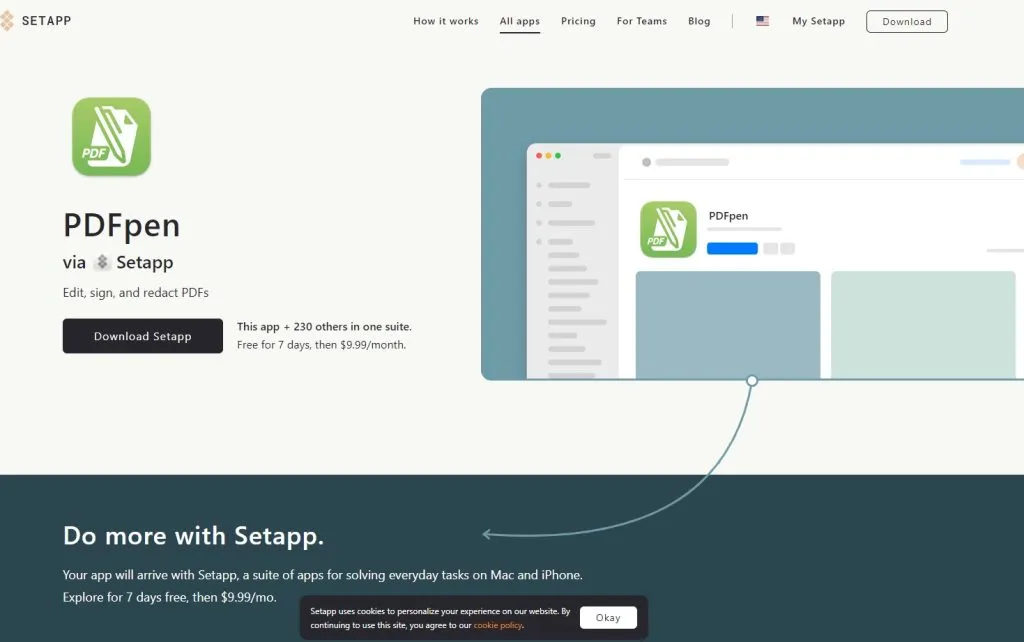
Освен това няма да ви се налага да се запознавате с интерфейса, да обединявате файлове или да пренареждате страници. Можете дори да се възползвате от авангардната технология OCR (оптично разпознаване на символи), за да превърнете сканираните документи в редактируем текст, като по този начин ускорите още повече ежедневния си работен процес.
За да конвертирате файла HEIC в PDF, просто следвайте това кратко ръководство:
- Отворете вашия HEIC файл в PDFpenGo to File ➙ Create Optimized PDF…
- Изберете най-оптималните настройки за вас
- Щракнете върху Създаване
Както виждате, редактирането и форматирането на документи в PDF е много лесно и неусложнено, ако изберете описаното по-горе приложение или метод. Не забравяйте, че съществува и приложението AnyTrans for iOS, с което можете да извършвате бързи трансфери от Mac към iPhone. С него ще е удобно да работите, ако често използвате вашия iPhone.
Така описаните по-горе методи ще ви помогнат да организирате работата си и да спестите време.